Acer VERITON Z4630G, VERITON S4610, VERITON M4610, VERITON X2611, VERITON Z4620G User Manual [zh]
...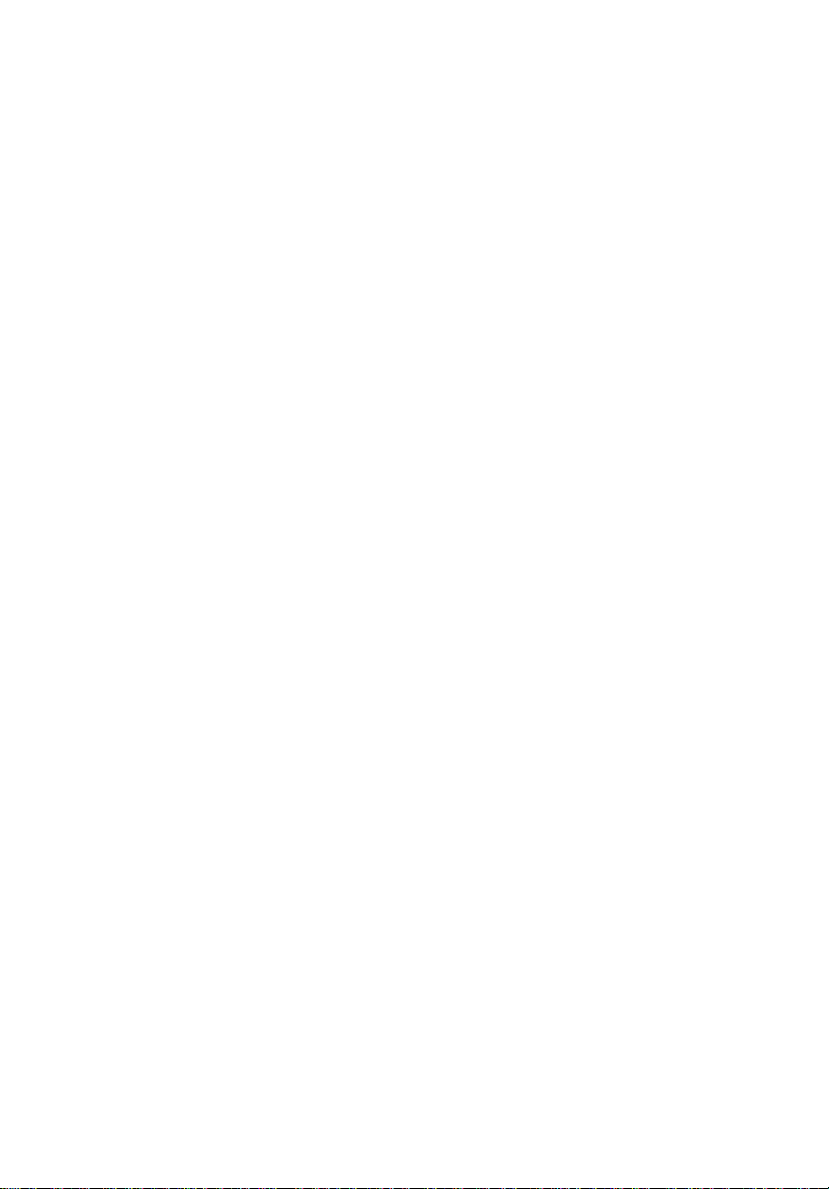
Veriton 系列
使用手冊
VT001

著作權 © 2010
版權所有
Veriton 系列使用手冊
初版: 2010 年 2 月
Veriton 系列桌上型電腦
機型:_____________________________________
序號: _____________________________________
購買日期:_________________________________
購買處:___________________________________
Acer 宏碁歡迎您點進 http://registration.acer.com 來看看加入宏碁會員的優惠好康 !!
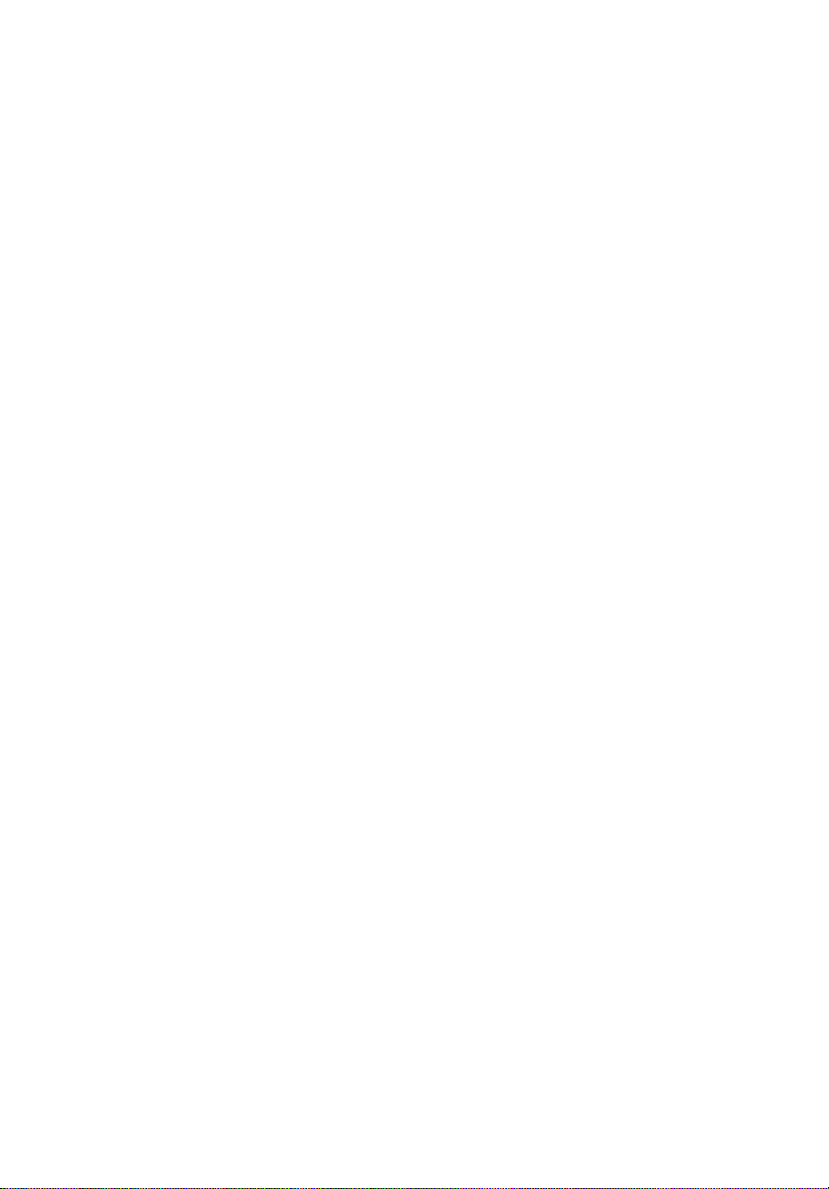
安全與舒適性的相關資訊
重要安全指示
請仔細閱讀本安全指示,並妥善保管本文件以便日後查詢使用。 請務必遵守標示在本
產品上的所有警告與指示訊息。
在清潔前請先關閉本產品的電源
請先將本產品從牆上插座拔除後,再進行清理工作。請勿使用液狀或噴霧清潔劑, 使
用微濕的布擦拭清潔本產品。
警告
• 勿靠近水邊使用本產品。
• 勿將本產品放置在不穩固的平台、支架或桌面上使用。 本產品可能因掉落而導
致嚴重受損。
• 本產品的插槽和通風孔均做為通風之用,以確保本產品操作的可靠性,並預防
過熱,絕不可堵塞或蓋住這些通風孔。請勿將本產品放置在床上、沙發、地毯
等類似地點上,因為這樣可能會堵塞通風孔。除非有適當的通風,否則絕對不
要將本產品放在靠近電暖爐或暖氣機的地方,或是採用嵌入式的安裝方式。
• 請勿將任何物體從通風槽中插入產品中,因為可能會觸電或造成短路,並導致
火災或產生電擊。切勿潑灑任何液體到產品上。
• 請勿將本產品置於易震動的平面上,以避免內部零件的損壞並防止電池液的
漏出。
iii
電力使用
• 本產品僅可使用電源線標籤所規定的電壓。 若不確定可供使用的電壓種類,請
洽詢經銷商或當地的電力公司。
• 請勿在電源線上面放置任何重物。請避免放置電源線在人會走過的地方。
• 若使用延長線來連接本產品時,請確認插在同一延長線的電器設備整體使用電
量不可超過延長線的電流負荷量。同時,請確定同一插座的整體耗電量也不可
超過保險絲的負荷量。
• 請勿插入太多裝置導致超過電源插座、延長線的電流負載量,整體的系統負載
不可以超過分支電路功率的 80%。 如果使用的是延長線,則其負載量不應超過
延長線輸入功率的 80%。
• 電源線的設置與外型將會依地區而有所不同,在某些地區,這款產品搭配了具
有用於接地的三線式接地插頭,這種插頭僅適用於具有接地特性的電源插頭,
這是安全上的考量。請在插入 AC 電源轉接器插頭前,確認該插座已接地。 請勿
將插頭插入一個非接地式的插座。 如需詳細資訊,請與電氣技師洽詢。

iv
警告!插頭的接地腳是一個安全防護功能。 在使用電源插座時如果接
地不完全,可能會發生電擊並 / 或造成身體傷害。
備註: 接地腳同時提供良好的保護,避免鄰近電子裝置對產品性能產
生干擾及製造噪音。
• 請僅使用本產品搭配的電源線組合,如果您需要更換電源線組合,請確定新的
電源線符合以下的要求:可分離式、UL 安全規定 /CSA 認證,VDE 認可或同等
認可,最大長度為 4.6 公尺 (15 呎 )。
產品維護
請勿自行維修本產品,因為打開或移除機殼時,會讓您曝露在危險的電壓或其他風險
之中。 應由專業合格的維修人員進行維修工作。
當發生下列情形時,請拔掉本產品的電源插頭,並由專業人員進行維修:
• 當電源線或插頭損壞、切開或磨損時。
• 曾有液體潑灑在產品上。
• 產品曾遭雨淋或浸在水中。
• 產品曾經掉落,或機殼已經損壞。
• 產品的效能出現極大的改變,則表示產品需要維修。
• 在遵守操作指示之後產品還是不能正常運作。
備註: 請遵照操作指示來進行調整控制,不當的控制調整會損壞產品,
使專業合格的維修人員花費更長的時間,才能讓產品恢復正常情形。
警告 : 如果電池未正確更換,將有爆炸的危險。只能更換相同品牌或者製造廠商推薦
相同類型的電池。使用過的電池要按照製造廠商的指示加以處理。

廢物處理指示
請勿在丟棄本電子設備時將其當作一般垃圾處理。為確保能將污染降至最低,且對全
球環境保護作出最大貢獻,請重複回收再利用。如果需要知道更多關於廢棄電子電機
設備指令 (Waste Electronics and Electrical Equipment, WEEE) 的資訊,請造訪
http://www.acer-group.com/public/Sustainability/sustainability01.htm
http://www.acer-group.com/public/Sustainability/sustainability04.htm
水銀處理建議事項
對於包含 LCD/CRT 螢幕或顯示器的投影機或電子產品:
v
本產品內所含的燈泡含有汞,須按當地、州立或聯邦的法律進行資源回收或處理。請
造訪電子工業協會 (Electronic Industries Alliance) 網站 www.eiae.org
的資訊。要瞭解更多有關燈泡專門的資訊,請造訪 www.lamprecycle.org
以獲得更多
網站。
ENERGY STAR ( 能源之星 )
宏碁的 ENERGY STAR ( 能源之星 ) 合格產品不止可以降低能源費用,
幫您節省開支,還能兼顧環保與效能。 宏碁很榮幸為客戶提供貼有
ENERGY STAR ( 能源之星 ) 標章的產品。
何謂 ENERGY STAR ( 能源之星 )?
通過 ENERGY STAR ( 能源之星 ) 規範的產品不只低耗電,且必須符
合由美國環保署 (US Environmental Protection Agency,EPA) 所訂定的嚴格能源規
範,不能產生對溫室效應有害的氣體。 宏碁一向致力於在全球各地提供能夠協助客戶
節省開支、節能省電且改善環境品質的產品和服務。 透過更高的節能效率,我們就能
節省更多能源,也更能減少溫室氣體的排放並降低氣候變異的風險。 如需詳細資訊,
請造訪 http://www.energystar.gov
宏碁的 ENERGY STAR ( 能源之星 ) 合格產品具備下列特點:
• 可產生更少的熱氣並減少散熱負荷,同時避免溫室效應。
• 顯示器和電腦可在閒置達 10 和 30 分鐘後分別自動進入 「顯示器睡眠」和
「電腦睡眠」模式。
• 按下鍵盤按鍵或移動滑鼠即可喚醒處於睡眠模式中的電腦。
• 「睡眠」模式下的電腦可節省 80% 以上的能源。
ENERGY STAR 和 ENERGY STAR 標章是經過註冊的美國標章。
網站。
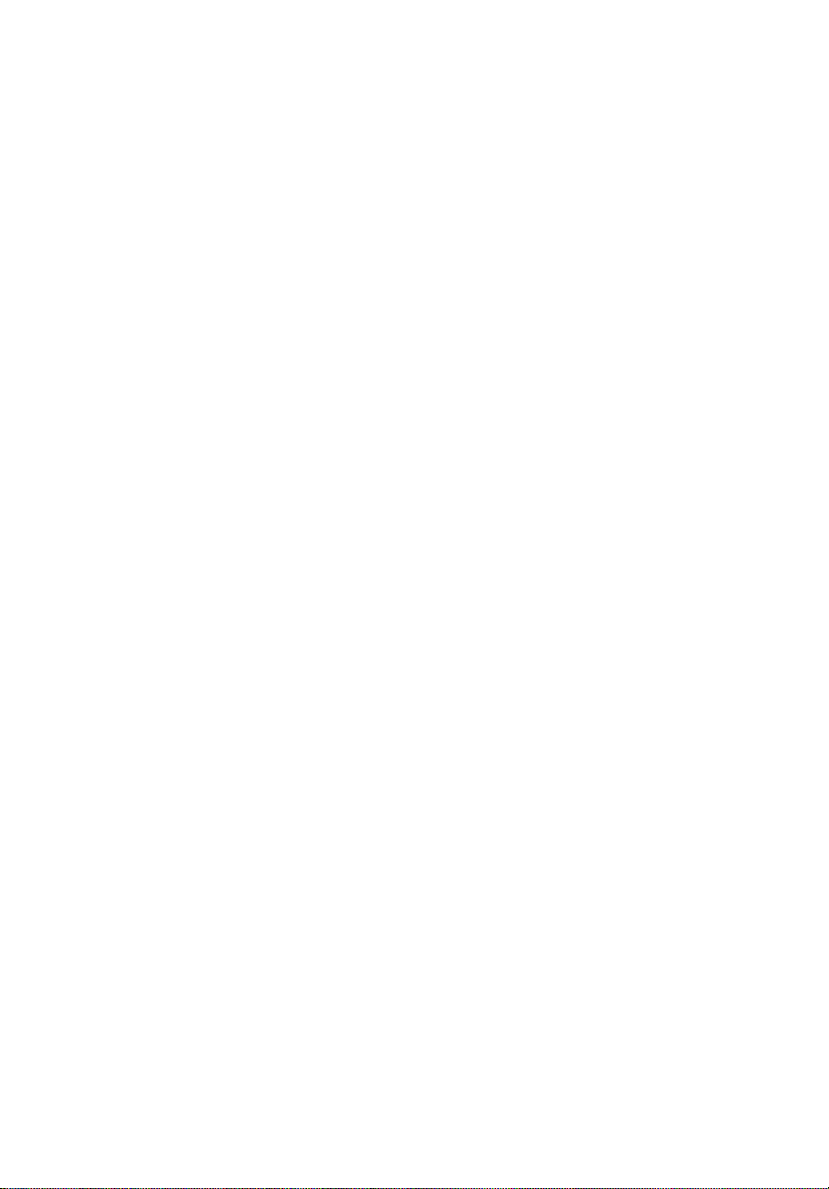
vi
使用舒適性的提示與資訊
因長時間的電腦使用,而產生的眼睛疲勞與頭痛,常引來使用者的抱怨。 使用者也可
能因長期在電腦前工作,而有身體受傷的危險。 長時間工作、不當姿勢、不良的作業
習慣、壓力、不舒適的工作環境、個人健康與其他要素,都會增加身體受傷的發生
機率。
不正確的電腦使用方式可能導致腕管症候群、肌腱炎、腱鞘炎或其他肌肉與骨骼的不
適。 下列症狀可能出現在手掌、手腕、手臂、肩膀、頸部或背部:
• 麻木、灼熱或刺痛感。
• 疼痛、酸痛或發軟。
• 劇痛、腫脹或抽痛。
• 僵硬或緊繃。
• 冰冷或虛弱。
如果您有以上症狀或任何與電腦使用相關,循環或持續的不舒適感與疼痛,請立即洽
詢內科醫生,並通知您服務單位內的健康與安全管理部門。
以下所列為更正確舒適的電腦使用方式。
找出您的舒適姿勢
以調整螢幕的觀看角度、使用墊腳物或提高您座椅的高度,來取得最大的舒適度,找
出您的舒適姿勢。 請注意以下提示﹔
• 平時注意不維持同一姿勢過久。
• 避免坐姿出現前傾與 / 或後仰的動作。
• 定時起來站立或走動,來舒緩您腿部肌肉所受的壓力。
• 短暫的休息可幫助您的頸部與肩膀放鬆。
• 避免您的肌肉緊繃或兩肩縮起。
• 依照您的舒適要求及正確的方法來安裝外部顯示器、鍵盤與滑鼠。
• 如果您觀看螢幕的時間比觀看文件的時間長,可考慮將顯示器放置於桌子中央
的地帶,來減少頸部的壓力。
保護您的視力
長時間的觀看、配戴不正確的眼鏡或隱形眼鏡、炫光、過度強烈的室內照明、失焦的
螢幕、過小的字體與低對比的顯示都可能照成您雙眼的疲勞。 以下所列提供您有關減
少眼睛疲勞的建議。
雙眼保養
• 時常讓您的雙眼休息。
• 將目光移開螢幕,並集中在遠處的一個點,可讓您的眼睛得到短暫的休息。
• 時常眨眼睛以避免眼睛乾澀。
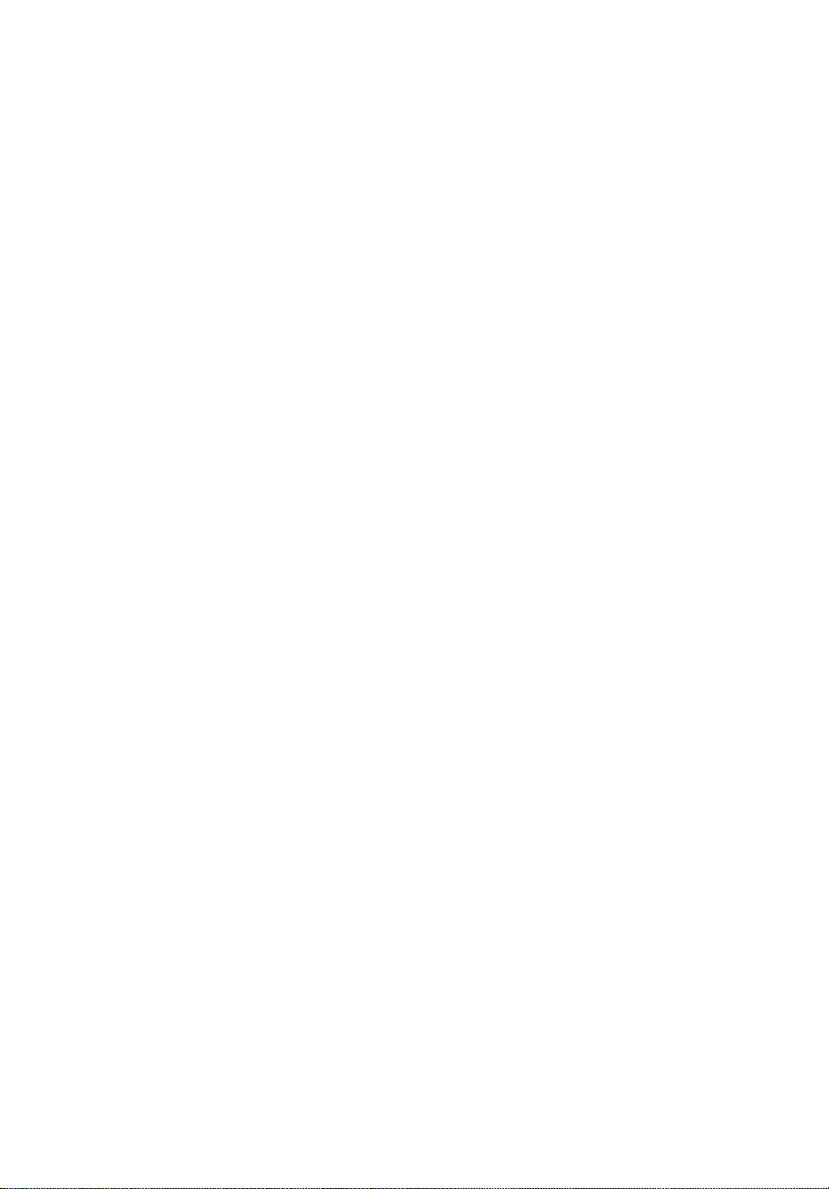
顯示器
• 保持您顯示器的乾淨。
• 讓您的頭部保持在比顯示器上緣還要高的位置,讓您在觀看顯示器正中央的時
候,讓目光可以稍微向下的方式來對準。
• 藉顯示器的亮度與 / 或對比度的調整,讓文字與圖形的清晰度,達到舒適的
標準。
• 要消除炫光與反射:
• 將您的顯示器放置在相對於窗戶或光源側邊的方向。
• 使用窗簾、布幔或百葉窗,將室內照明減少。
• 使用工作燈。
• 改變顯示器的觀看角度。
• 使用可減少炫光的濾罩。
• 為顯示器加裝遮陽板,例如將一張卡紙黏貼於顯示器上方的邊緣。
• 避免將您的顯示器調整至不利操作的觀看角度。
• 避免直視強烈的光源,如長時間觀看開啟的視窗。
vii
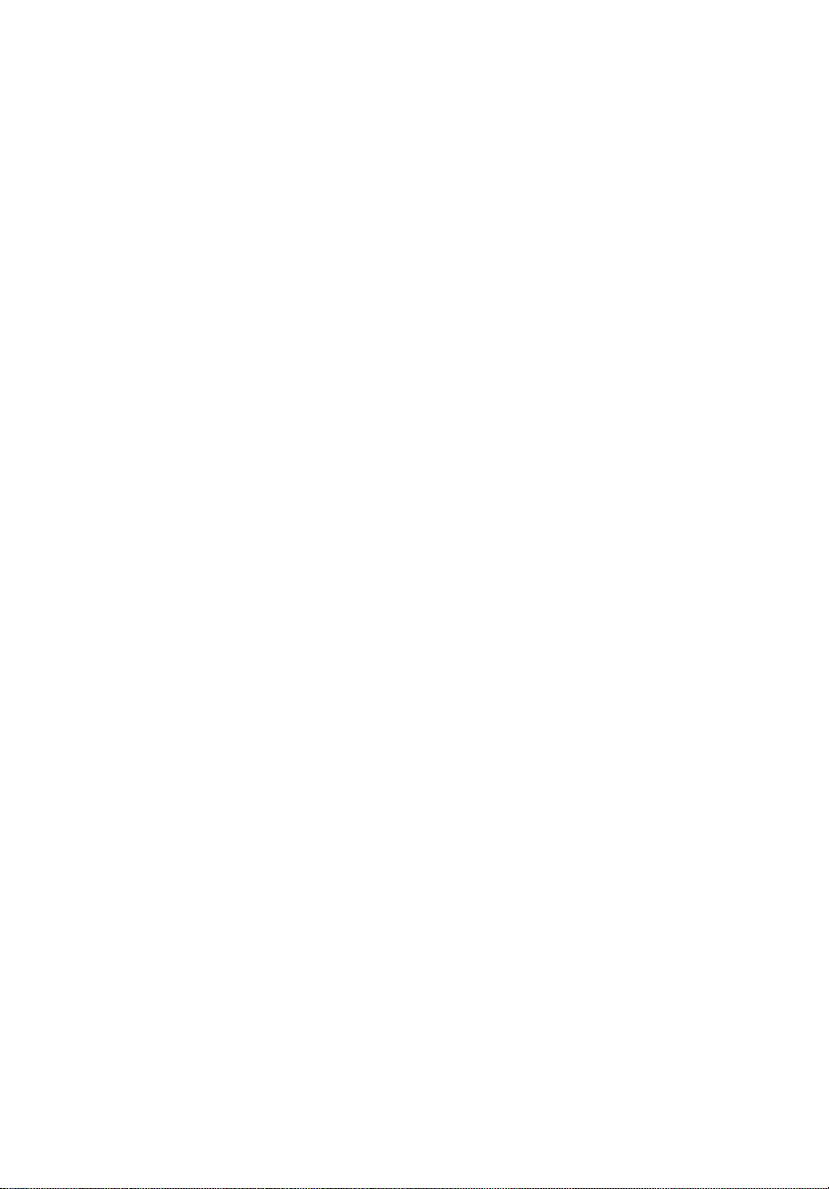
viii

安全與舒適性的相關資訊 iii
重要安全指示 iii
廢物處理指示 v
使用舒適性的提示與資訊 vi
1 系統導覽 1
前面板 2
後背板 2
光碟機 4
小心使用您的 CD 及 DVD 4
2 設定您的電腦 5
安排一個舒服的工作區域 6
放置您的顯示器 6
放置您的鍵盤 6
放置滑鼠位置 6
連接週邊 7
連接您的滑鼠與鍵盤 7
USB 介面 7
PS/2 介面 7
連接顯示器 7
連接電源線 8
開啟您的電腦 8
關閉您的電腦 8
目
錄
3 升級您的電腦 9
安裝須知 10
靜電預防須知 10
安裝前指示說明 10
安裝後指示說明 10
開啟您的 AcerSystem 11
卸除邊蓋 11
安裝邊蓋 11
升級您的電腦 12
卸下記憶體 DIMM 12
安裝記憶體 DIMM 13
要重新架構您的電腦時 13
更換 AcerSystem 的硬碟 13
安裝擴充卡 14
註 : 有關產品規格及輸出入埠說明,請查閱附錄 B.

4 常見問題 15
常見問題 16
附錄 A:
規範和安全注意事項 19
FCC 注意事項 20
雷射產品相容聲明 21
數位音訊輸出聲明 21
無線設備管控注意事項 21
Federal Communications Commission 24
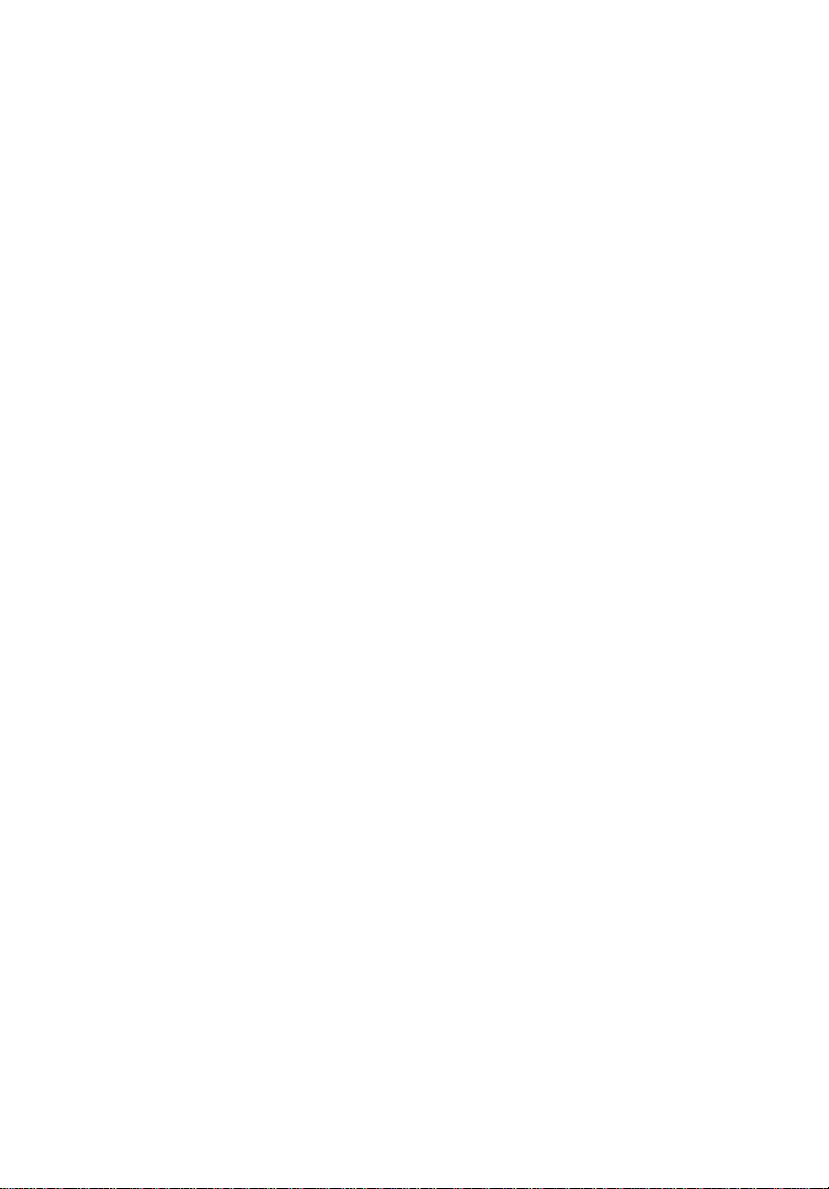
1 系統導覽
